Netflix သို့မဟုတ်အင်္ဂလိပ်ဘာသာဖြင့် Netflix နဲ့ ၎င်းသည် သီးသန့်ဗီဒီယိုများစွာနှင့် အသုံးဝင်သောအင်္ဂါရပ်များပါရှိသော လူကြိုက်အများဆုံး ဗီဒီယိုကြည့်ရှုသည့်ဆိုက်ဖြစ်သည်။ သင်သည် Netflix တွင် ဗီဒီယိုအကြောင်းအရာများကိုပင် ဒေါင်းလုဒ်လုပ်ပြီး အော့ဖ်လိုင်းဖြစ်နေချိန်တွင် ၎င်းကိုကြည့်ရှုနိုင်သည်။
Netflix သည် အကောင်းဆုံး streaming ဝန်ဆောင်မှုဖြစ်သော်လည်း၊ ၎င်းသည် မပြည့်စုံပါ။ ဥပမာအားဖြင့်၊ သင်သည် သူငယ်ချင်းများနှင့် ရုပ်ရှင်ကြည့်ရန် ခွင့်မပြုခြင်း စသည်တို့ဖြစ်သည်။ သင်သည် Netflix ဝန်ဆောင်မှုကို မြှင့်တင်နိုင်ပြီး ဤဧရိယာတွင် တိုးတက်မှုအတွက် အချို့သော အပိုပရိုဂရမ်များနှင့် တိုးချဲ့မှုများကို အသုံးပြုခြင်းဖြင့် ၎င်းကို ပိုကောင်းအောင် လုပ်ဆောင်နိုင်သည်။
ကံကောင်းထောက်မစွာ၊ သင်သည်သင်၏ Netflix အကောင့်ကိုစူပါပါဝါအချို့ပေးရန်အတွက်အချို့သောအက်ပ်များနှင့် extension များကိုစမ်းသပ်နိုင်သည်။ Netflix နှင့်အလုပ်လုပ်ပြီး သင်၏ကြည့်ရှုမှုအတွေ့အကြုံကို မြှင့်တင်ပေးသည့် အွန်လိုင်းတွင် ရရှိနိုင်သော အက်ပ်နှင့် အပိုပရိုဂရမ်အနည်းငယ်ရှိသောကြောင့် ဖြစ်သည်။
သင်၏ကြည့်ရှုခြင်းအတွေ့အကြုံကို တိုးတက်စေမည့် ထိပ်တန်း Netflix အပိုပရိုဂရမ်များနှင့် အက်ပ် ၅ ခုစာရင်း
ဤဆောင်းပါးတွင် ကျွန်ုပ်တို့သည် ပိုမိုကောင်းမွန်သောကြည့်ရှုမှုအတွေ့အကြုံအတွက် အကောင်းဆုံး Netflix extension များနှင့် အက်ပ်အချို့ကို စာရင်းပြုစုပါမည်။ ဒါဆို ရှာကြည့်ရအောင်။
1. flixRemote - သင်၏ Netflix အဝေးထိန်း
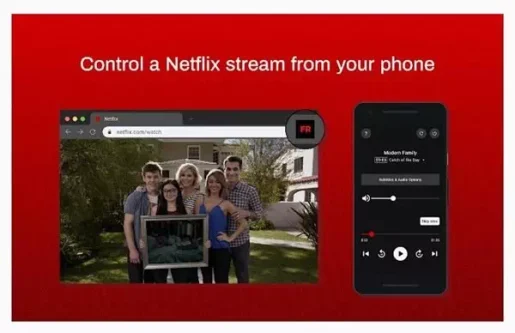
ထပ်တိုး FlixRemote ၎င်းသည် အခြေခံအားဖြင့် browser extension တစ်ခုဖြစ်သည်။ Google Chrome ၎င်းသည် သင့်ဖုန်းမှ Netflix ရှိုးကို အဝေးမှ ထိန်းချုပ်နိုင်သည်။ ဟုတ်တယ်၊ မင်းအဲဒါကို မှန်မှန်ကန်ကန်ဖတ်တယ်။ FlixRemote သည် သင့်ဖုန်းကို အသုံးပြု၍ Netflix ကြည့်ရှုခြင်းကို ထိန်းချုပ်နိုင်သည်။
တပ်ဆင်ရန်အလွန်လွယ်ကူသည်။ FlixRemote ၎င်းကို Chrome browser တွင်အသုံးပြုပါ။ သင်၏ဒက်စ်တော့အင်တာနက်ဘရောက်ဆာတွင် extension ကိုထည့်သွင်းရန်လိုအပ်ပြီး QR ကုဒ်ကိုထုတ်ပေးပါ (QR Code ကို) ပြီးလျှင် သင့်ဖုန်း၏ကင်မရာကို အသုံးပြု၍ စကင်န်ဖတ်ပါ။
၎င်းသည် Chrome ဒက်စ်တော့ဘရောက်ဆာကို သင့်ဖုန်းရှိ အင်တာနက်ဘရောက်ဆာနှင့် ချိတ်ဆက်ပေးမည်ဖြစ်သည်။ ချိတ်ဆက်ပြီးသည်နှင့် သင်သည် ဝဘ်ဘရောက်ဆာလင့်ခ်ကို အသုံးပြုနိုင်သည်။ FlixRemote သင့် desktop ပေါ်တွင် Netflix ထုတ်လွှင့်မှုကို ထိန်းချုပ်ရန် သင့်ဖုန်းပေါ်တွင်
သို့ပေမယ့်လည်း Netflix Navigator လူကြိုက်များခြင်းမရှိပါ၊ ၎င်းသည် Netflix အသုံးပြုသူတိုင်းရှိလိုသည့် အကောင်းဆုံး Google Chrome ဘရောက်ဆာ extension တစ်ခုဖြစ်သည်။ ခွင့်ပြုပါဦး Netflix Navigator Chrome တွင်၊ သင့်ကီးဘုတ်ရှိ မြှားခလုတ်များကို အသုံးပြု၍ အကန့်အသတ်မရှိ Netflix တီဗီရှိုးများနှင့် ရုပ်ရှင်များကို အလွယ်တကူ ရှာဖွေကြည့်ရှုပါ။
ထို့ကြောင့်၊ Netflix ကို လမ်းညွှန်ခြင်းသည် ပို၍ ရိုးရှင်းသည်ဟု သင်ခံစားရပါက၊ Netflix Navigator သည် သင့်အတွက်သာ ပြုလုပ်ထားသည့် extension ဖြစ်သည်။ Netflix Navigator ၏ နောက်ထပ်ထူးခြားချက်မှာ သင်သည် ဗီဒီယိုခေါင်းစဉ်ကို တစ်စက္ကန့်ထက်ပို၍ ကပ်ထားသောအခါတွင် ၎င်းသည် Netflix အကြိုကြည့်ရှုသည့် ဗီဒီယိုကို အလိုအလျောက် ဖွင့်ပေးခြင်းဖြစ်သည်။
ရွေးချယ်ထားသည့် Netflix ဗီဒီယိုအကြောင်း နောက်ထပ်အချက်အလက်များကို စုဆောင်းလိုပါက သော့ကိုနှိပ်ပါ။ ဝင်ရောက်. ယေဘုယျအားဖြင့်၊ Netflix Navigator သည် Google Chrome browser အတွက် ကောင်းမွန်သော extension တစ်ခုဖြစ်သည်။
3. Netflix ပါတီသည်ယခုအခါ Teleparty ဖြစ်နေပြီ
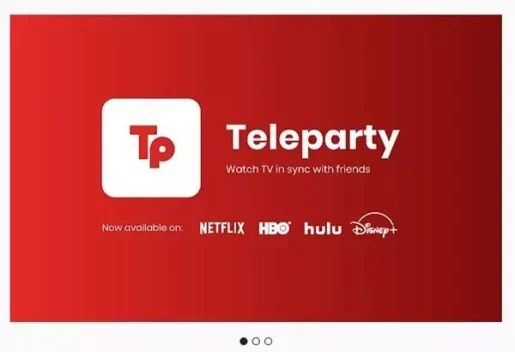
ထပ်တိုး Netflix ဟာပါတီ အဖြစ်လူသိများသည်။ တယ်လီပါတီ ၊ သည် သူငယ်ချင်းများနှင့် အဝေးမှ TV ကြည့်ရန် Google Chrome ဘရောက်ဆာတွင် အလုပ်လုပ်သော extension တစ်ခုဖြစ်သည်။ ဤဘရောက်ဆာ extension ကိုအသုံးပြုရန်၊ ၎င်းကို Chrome တွင်ထည့်သွင်းပြီး Netflix တွင် ဗီဒီယိုတစ်ခုဖွင့်ပါ။
ပြီးသည်နှင့် extension ကိုဖွင့်ပါ။ Netflix ပါတီ Chrome ဟုခေါ်သော အဖွဲ့အသစ်တစ်ခုကို ဖန်တီးပါ။Netflix ဟာပါတီ. အဖွဲ့တစ်ခုဖန်တီးပြီးနောက်၊ ယခုသင်သည် အဖွဲ့လင့်ခ်ကို သင့်သူငယ်ချင်းများနှင့် မျှဝေနိုင်ပါပြီ။
သင့်သူငယ်ချင်းများသည် တိုးချဲ့မှုကို ထည့်သွင်းရန် လိုအပ်သည်။ Netflix ဟာပါတီ သင်မျှဝေထားသော လင့်ခ်ကိုနှိပ်ပါ။ ဤနည်းဖြင့် သင်နှင့် သင့်သူငယ်ချင်းများသည် Netflix ဗီဒီယိုကို အတူတကွ ကြည့်ရှုနိုင်မည်ဖြစ်သည်။ သို့သော်၊ ဗီဒီယိုများကို အချိန်နှင့်တပြေးညီကြည့်ရှုရန် ပါတီနှစ်ခုစလုံးတွင် စာရင်းသွင်းမှုတစ်ခုပါဝင်သည့် အသက်ဝင်သော Netflix အကောင့်တစ်ခုရှိရမည်ကို ကျေးဇူးပြု၍ သတိပြုပါ။
4. ကုလားထိုင်
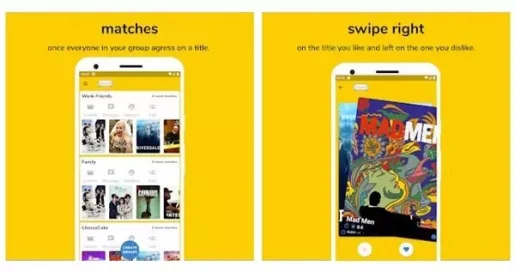
app တစ်ခုသုံးပြီး ကုလားထိုင် သင့်သူငယ်ချင်းများ သို့မဟုတ် လုပ်ဖော်ကိုင်ဖက် ကြိုက်နှစ်သက်သည့် ရုပ်ရှင်များနှင့် တီဗီရှိုးများကို သင်ရှာဖွေနိုင်သည်။
နှင့်သုံးရန် ကုလားထိုင် သင်သည် အက်ပ်ကို ထည့်သွင်းပြီး မှတ်ပုံတင်ပြီး သင်၏ Netflix ဒေသကို ရွေးချယ်ရန် လိုအပ်သည်။ ထို့နောက် အဖွဲ့တစ်ခုဖန်တီးပြီး ၎င်းနှင့်ပူးပေါင်းရန် သင့်သူငယ်ချင်းများကို ဖိတ်ကြားရပါမည်။ ဖန်တီးပြီးသည်နှင့် သင်နှင့် သင့်သူငယ်ချင်းများသည် ပုံသဏ္ဍာန်ရှိသော အင်တာဖေ့စ်ကို မြင်ရပါမည်။ Tinder ဗီဒီယို ခေါင်းစဉ်များကို ကြိုက်နှစ်သက်ခြင်း နှင့် မကြိုက်ခြင်း နှစ်မျိုးလုံးကို ခွင့်ပြုနိုင်သည်။
အဖွဲ့တွင်းရှိ သင့်သူငယ်ချင်းများအားလုံးသည် တူညီသောဗီဒီယိုခေါင်းစဉ်ကို နှစ်သက်ပါက ၎င်းသည် လိုက်ဖက်သည်ဟု ဆိုလိုပြီး ခေါင်းစဉ်ကို သင့်ကြည့်ရှုစာရင်းတွင် အလိုအလျောက်ထည့်သွင်းမည်ဖြစ်သည်။ ဒါဆို ပြင်ဆင်ပါ။ ကုလားထိုင် Netflix တွင်ကြည့်ရှုရန် ဗီဒီယိုအကြောင်းအရာအသစ်များကို ရှာဖွေရန် နည်းလမ်းကောင်း။
5. Netflix™ တိုးချဲ့ထားသည်။
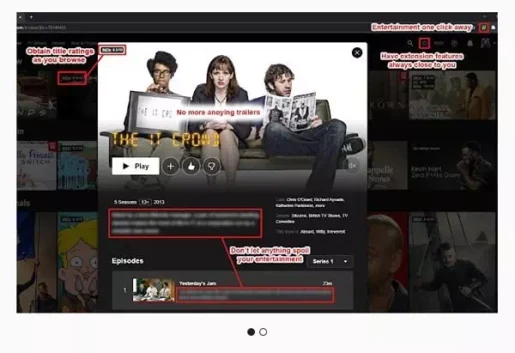
အပိုတစ်ခုဖြစ်သည်။ Netflix ကို တိုးချဲ့ထားသည်။ Netflix အသုံးပြုသူတိုင်းနှစ်သက်သည့် အကောင်းဆုံးနှင့် ရေပန်းအစားဆုံး Google Chrome ဘရောက်ဆာ တိုးချဲ့မှုများထဲမှ တစ်ခု။ တိုးချဲ့မှုသည် အခြေခံအားဖြင့် သင်၏ Netflix မီဒီယာပလေယာသို့ အင်္ဂါရပ်များစွာကို ပေါင်းထည့်သည်။
ဥပမာအားဖြင့်၊ သွားလာရန် ကီးဘုတ်နှင့် မောက်စ်ကို အသုံးပြုရန် ခွင့်ပြုသည့် အင်္ဂါရပ်တစ်ခု ရှိပါသည်။ နိဒါန်း သို့မဟုတ် အကျဉ်းချုပ်ကို အလိုအလျောက် ကျော်သွားနိုင်ပြီး၊ ရုပ်ရှင် သို့မဟုတ် စီးရီး၏ ဖော်ပြချက်အား မှုန်ဝါးစေခြင်းဖြင့် ငေးမောမှုများကို ရှောင်ရှားနိုင်သည် နှင့် အခြားအရာများစွာရှိသည်။
တိုးချဲ့မှုကိုလည်း စနစ်ထည့်သွင်းပြီး စီစဉ်သတ်မှတ်နိုင်သည်။ Netflix ကို တိုးချဲ့ထားသည်။ အဆင့်သတ်မှတ်ချက်များကို ပြသရန် IMDB နှင့် အခြားသော အမျိုးအစားခွဲခြားခြင်း ဝန်ဆောင်မှုများ။
Netflix သည် အခြားသော ဗီဒီယို streaming ဝန်ဆောင်မှုများထက် ပိုမိုကောင်းမွန်သော အင်္ဂါရပ်များကို ပေးစွမ်းသော်လည်း ဤအက်ပ်များနှင့် အပိုပရိုဂရမ်များက Netflix ကို ပိုကောင်းစေသည်။ အခြားထိုကဲ့သို့သောအက်ပ်များနှင့် နောက်ဆက်တွဲများကို သိပါက မှတ်ချက်များတွင် ကျွန်ုပ်တို့အား အသိပေးပါ။
သင်တို့သည်လည်းအကြောင်းကိုလေ့လာရန်စိတ်ဝင်စားပေမည်။
- 2022 ခုနှစ်အတွက် Netflix တွင် စာတန်းထိုးများထည့်နည်း
- PC အတွက် Netflix နောက်ဆုံးဗားရှင်းကို download လုပ်ပါ
- 20 ခုနှစ် Android အတွက် ထိပ်တန်း အခမဲ့ VPN အက်ပ် 2022 ခု
- Google Chrome Extensions တွေကို Add, Remove, Extensions တွေကိုဘယ်လိုစီမံမလဲ
သင်၏ကြည့်ရှုမှုအတွေ့အကြုံကိုတိုးတက်စေရန်အတွက် အကောင်းဆုံး Netflix အပိုပရိုဂရမ်များနှင့် အပိုပရိုဂရမ် 5 ခုကို သိရှိရန်အတွက် ဤဆောင်းပါးသည် သင့်အတွက် အသုံးဝင်လိမ့်မည်ဟု မျှော်လင့်ပါသည်။ သင့်ထင်မြင်ချက်နှင့် အတွေ့အကြုံကို မှတ်ချက်များတွင် ကျွန်ုပ်တို့နှင့် မျှဝေပါ။









